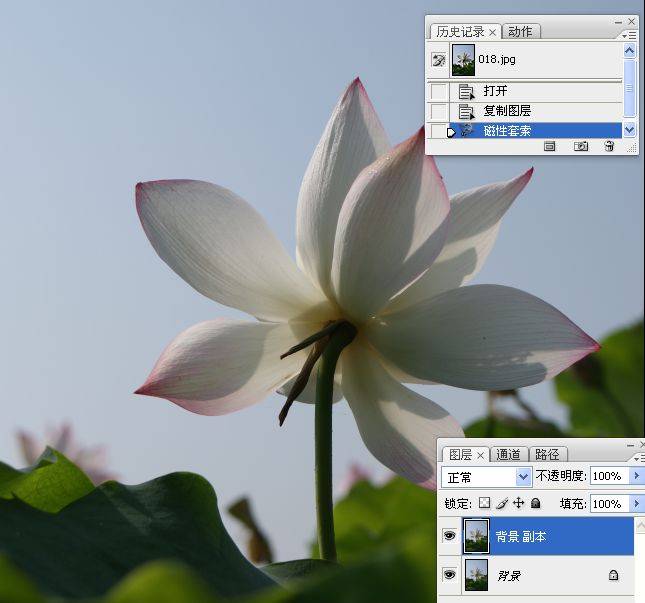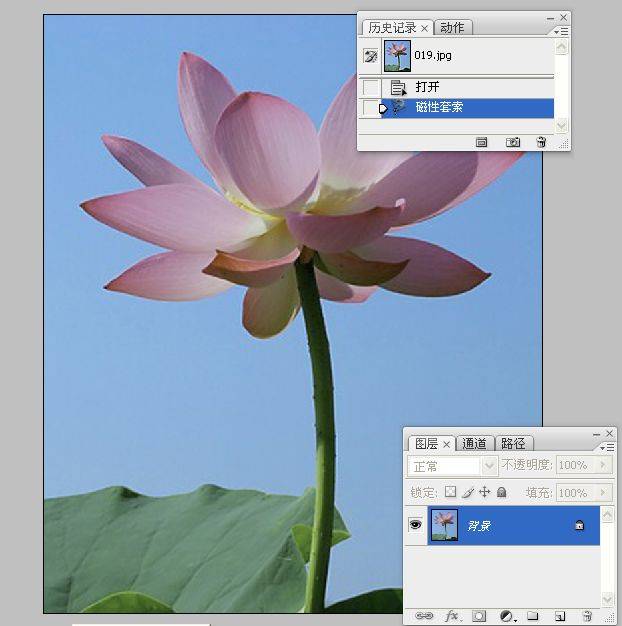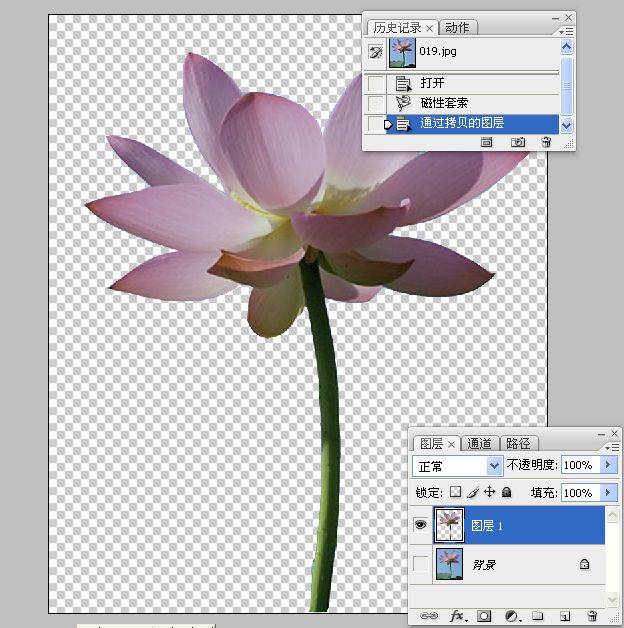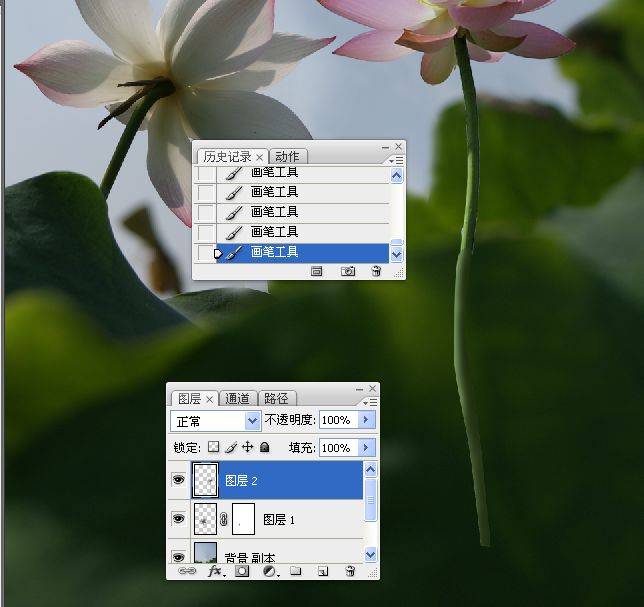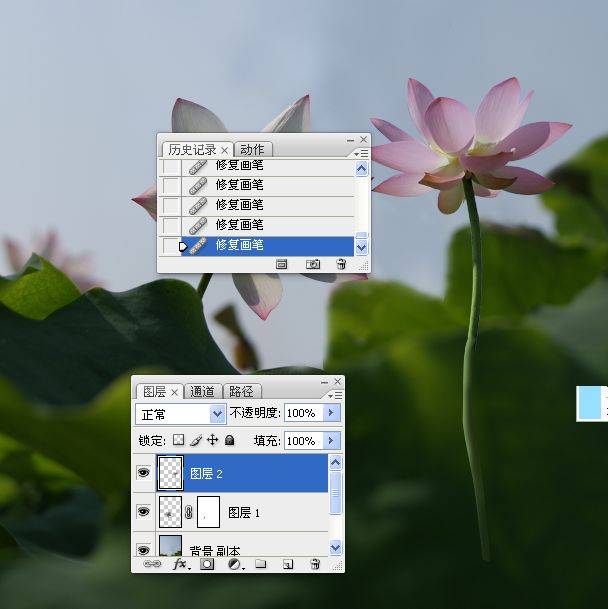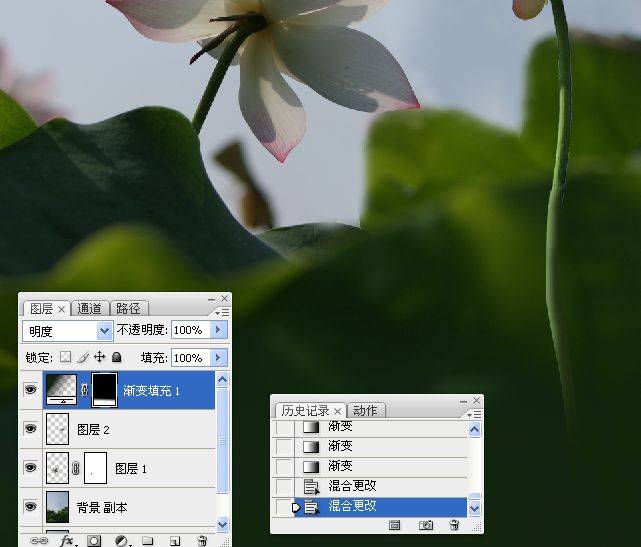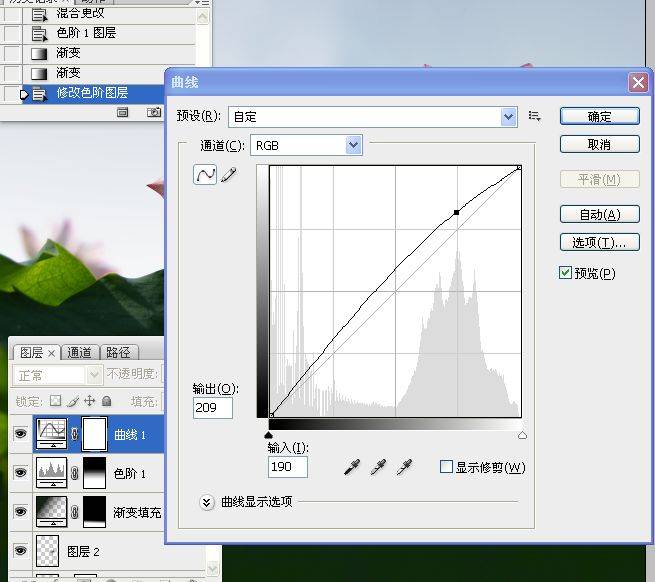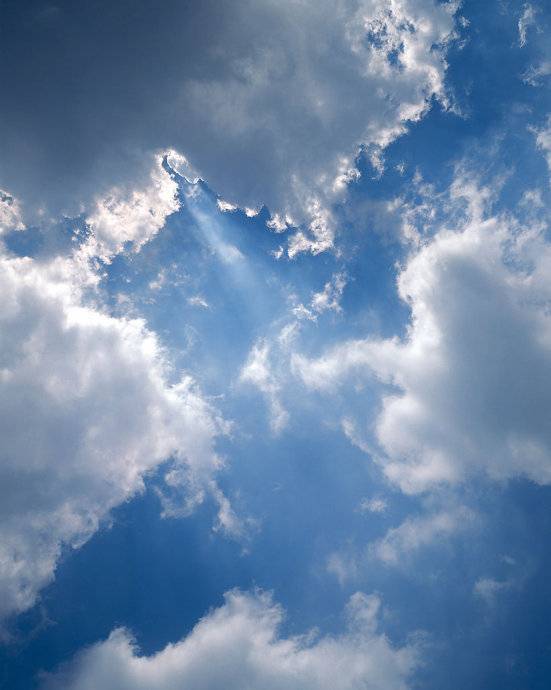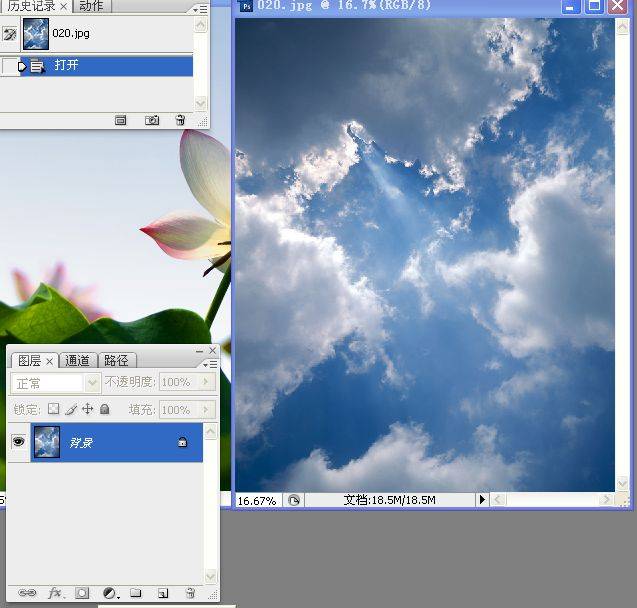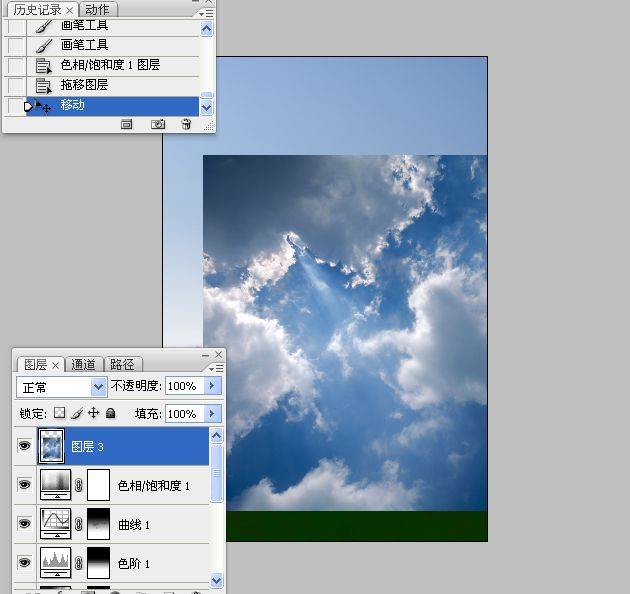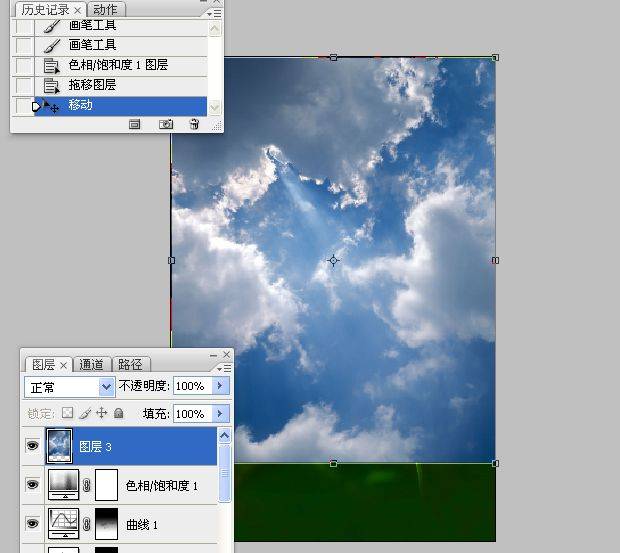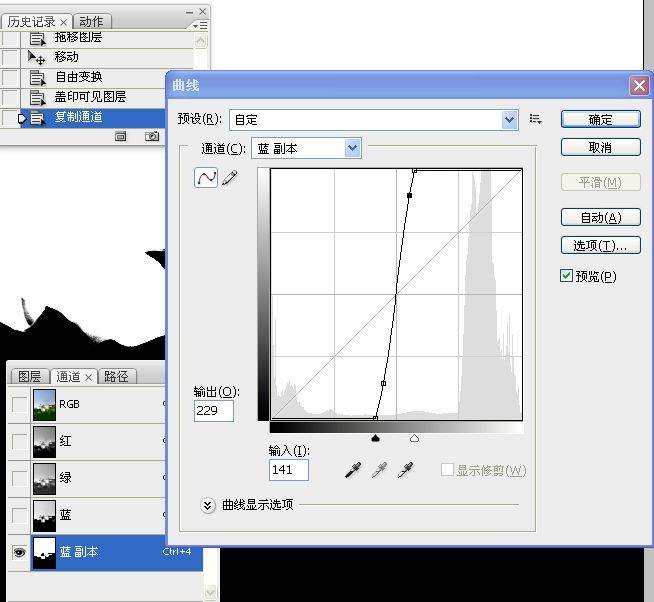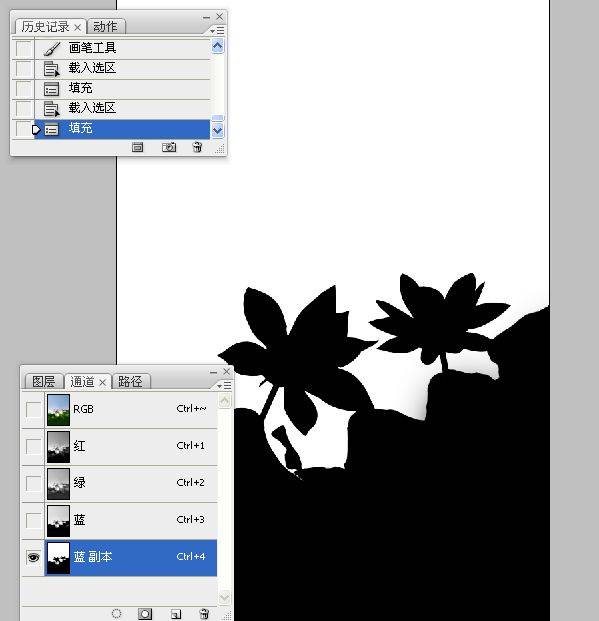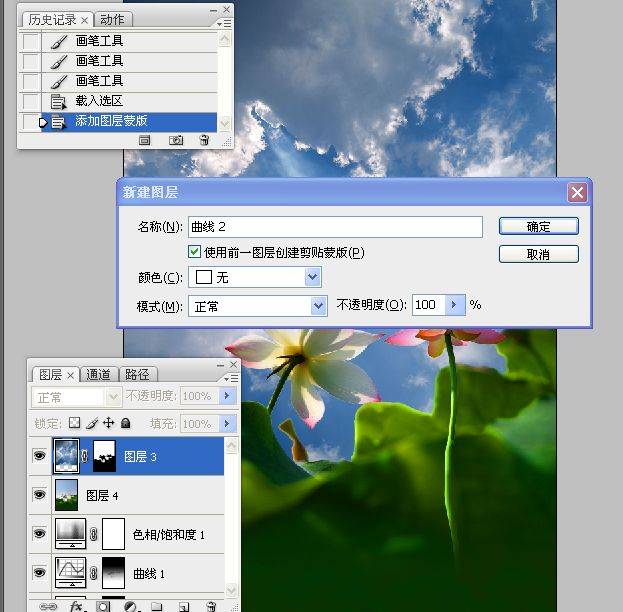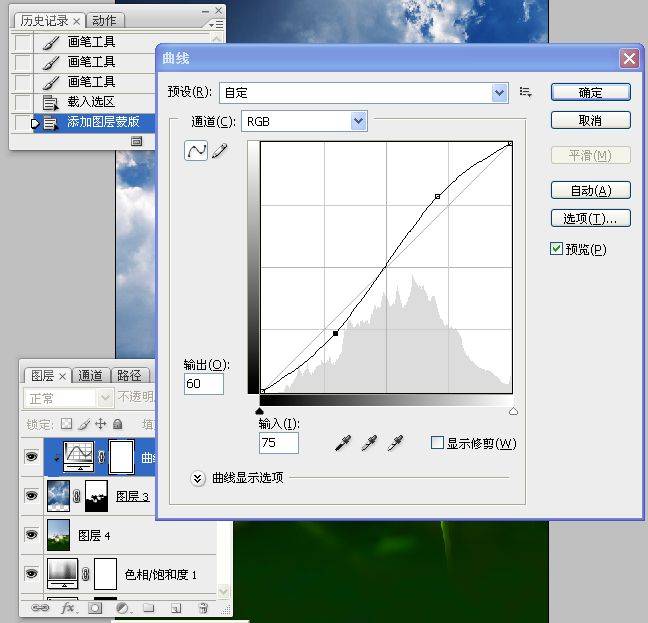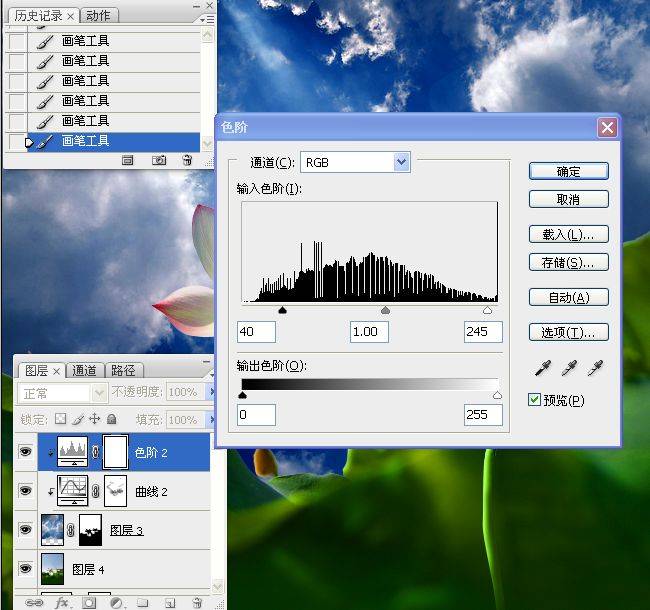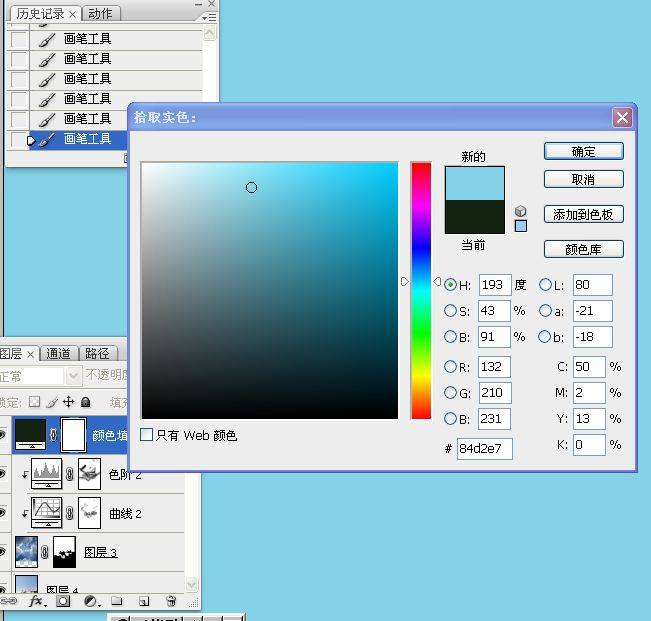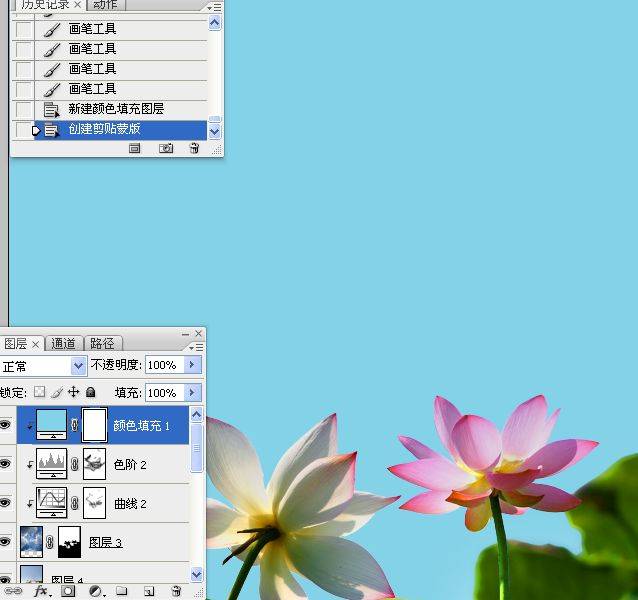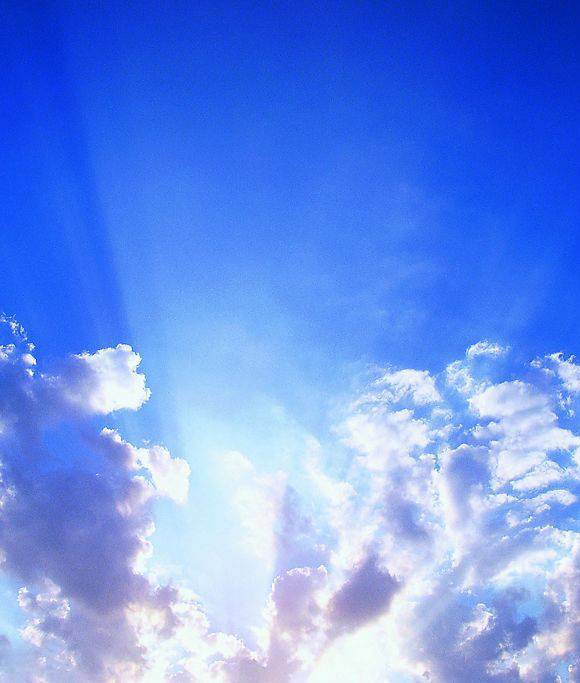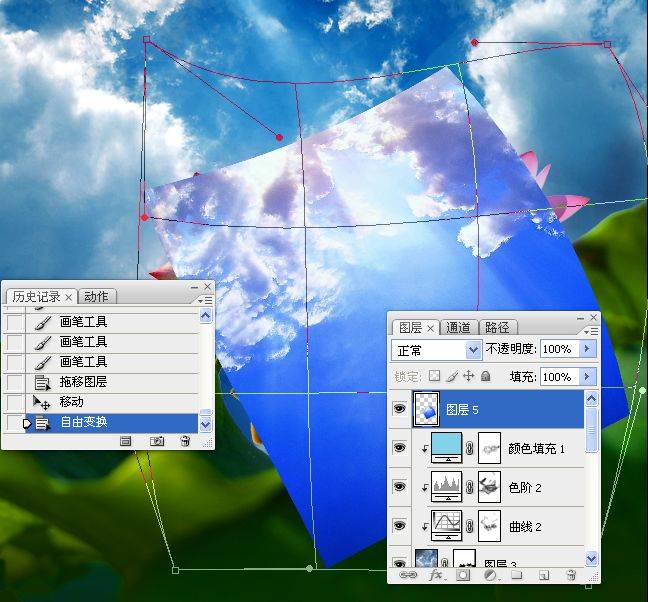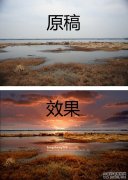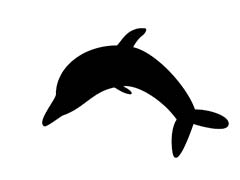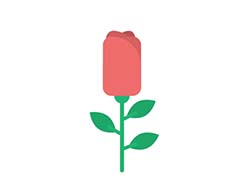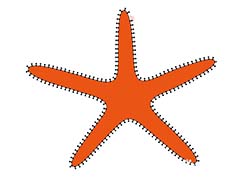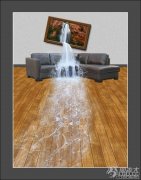刚拍摄的荷花图,或多或少有点不完美,如背景杂乱,主体部分不够突出等。这时候用PS来美化是非常必要的,可以随意的对画面进行构图,去除不需要的杂物,增加一些所需的元素等。整体会漂亮很多。最终效果
一、打开素材,复制背景图层。
二、使用磁性索工具扣取荷花。
三、使用仿制图章工具擦拭选区内的荷花图像。
四、选中背景图层,拷贝背景图层中的荷花图像,并移至顶层。
五、再次选中背景副本图层,使用仿制图章工具和修补工具进一步修饰背景。 6、选中图层1(荷花),自由变换图像,将其调整至适当大小和位置。
七、为图层1添加图层蒙版,将前景色设置为黑色,使用画笔擦拭多余的枝干。
八、打开另一素材图片,使用磁性索工具扣取荷花。
九、将扣取的荷花拖到本实例制作的窗口中。将其自由变换,调整至适当大小和位置。
十、使用钢笔工具在荷花枝干部分绘制路径,将路径载入选区,使用画笔工具在选区内涂抹绘制花杆。
十一、应用渐变填充调整图像色调。
十二、改变混合模式和应用蒙版使图像底部色调变暗。
十三、应用“色阶”图层调整荷花和荷叶影调。
十四、应用蒙版恢复天空影调。
十五、应用曲线调整图层精细调整荷叶。
十六、应用色相饱和度调整图层提高图像明艳程度。
十七、打开天家素材,拖至本实例窗口中。并将其自由变换,调整至适当大小和位置。
十八、先关闭图层3前面的眼睛。选中色相饱和度1图层,盖印可见图层。
十九、进入通道面板,复制蓝色通道。对蓝副本通道进行调整。
二十、应用通道创建选区。
二十一、回到图层面板后,打开图层3的眼睛,并选中此图层,添加图导层蒙版。
二十二、应用曲线图层调整天空影调。
二十三、改变混合模式精细调整天空影调。
二十四、应用色阶使画面对比强烈。
二十五、应用填充图层为天空添加青色。
二十六、改变混合模式将青色应用于天空中。
二十七、打开素材图片,拖至本实例制作窗口中。将其进行自由变换操作,调整至适当大小和位置。
二十八、应用蒙版将素材融入天空。
二十九、应用色彩平衡图层调整素材色调。
三十、应用蒙版恢复局部影调。
三十一、应用曲线加强光照效果。
三十二、应用蒙版精细调整光线强度。
三十三、使用修复画笔工具和仿制图章修复画面不足之处。
最终效果: